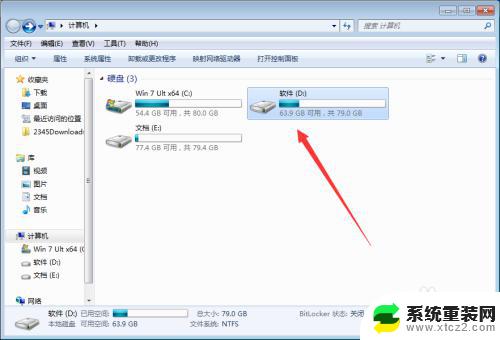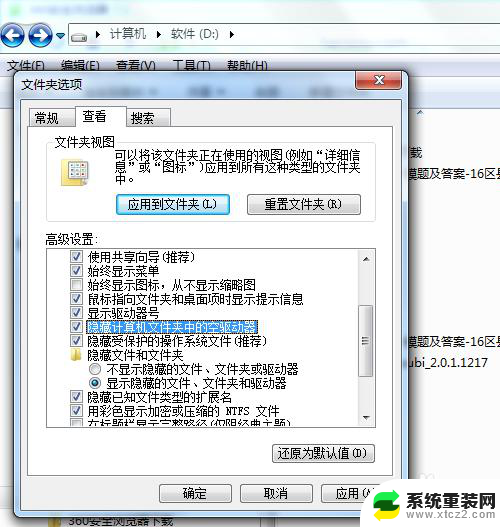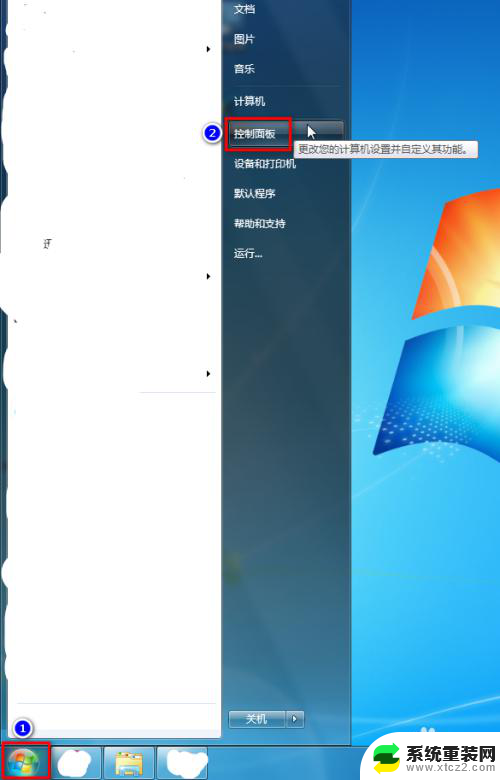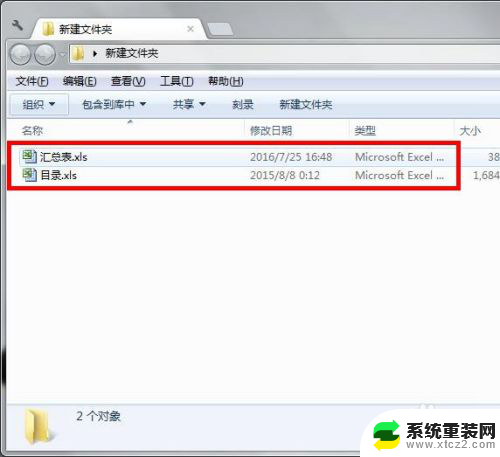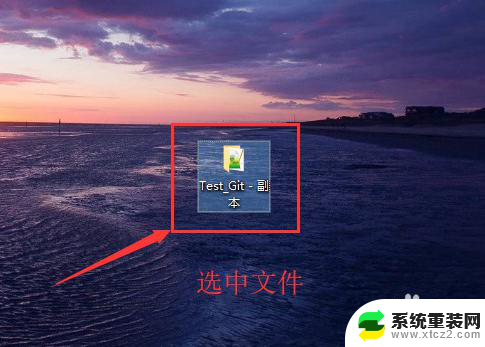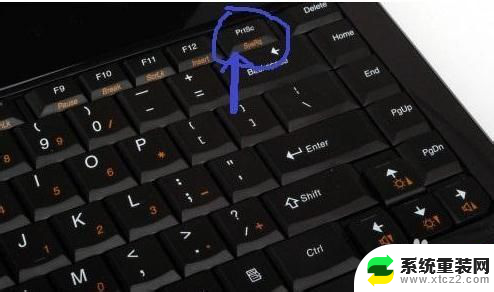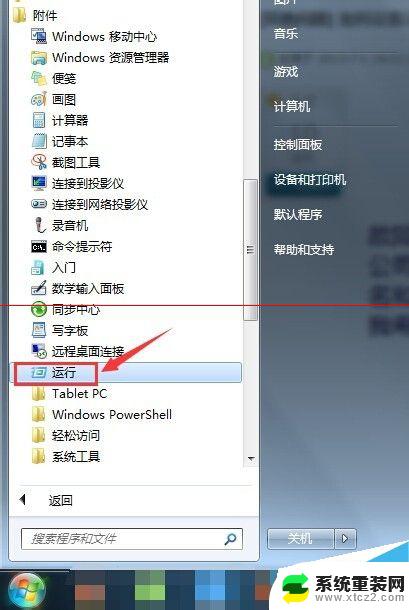电脑每个文件都有个锁 去除文件或文件夹图标上的小黄锁方法
电脑每个文件都有个锁,在电脑中我们经常会遇到一种情况:在文件或文件夹的图标上出现了一个小黄锁,这个小黄锁的存在意味着我们无法对该文件或文件夹进行删除、移动或修改等操作。对于这个问题,我们需要寻找一种方法来去除这个小黄锁,以便能够自由地管理我们的文件和文件夹。接下来我将为大家介绍一些简单有效的方法,帮助我们解决这个烦恼。
步骤如下:
1.打开电脑,在有锁的文件或文件夹上右击鼠标,然后会弹出右键菜单,在右键菜单中选择属性选项。
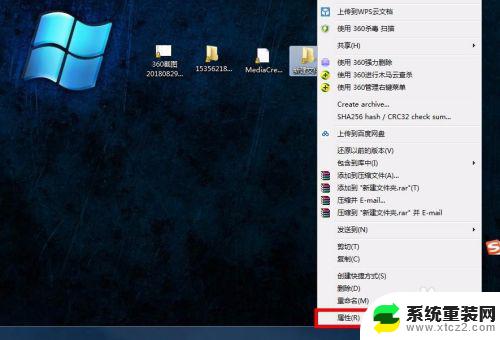
2.接着弹出属性的窗口,这里先点击共享选项。将共享更改为不共享,如果是不共享的状态就可以略过了。
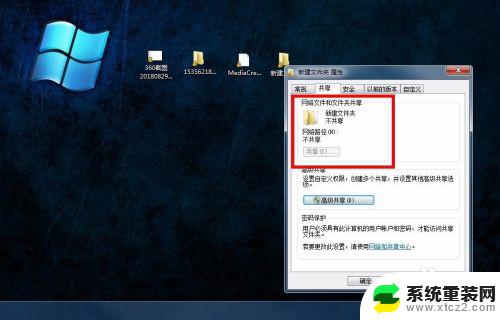
3.接下来点击安全选项,在安全选项界面右下角有个高级选项,点击该选项,如图所示:
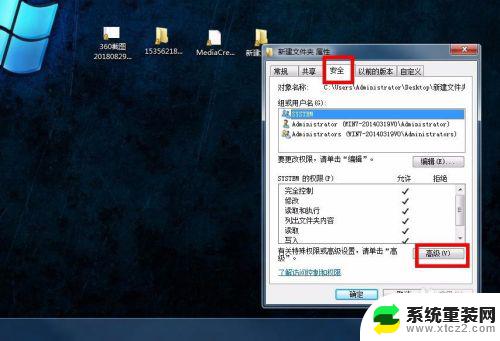
4.接着进入高级选项的设置界面,左下角有个更改权限的选项,点击这个进入权限的设置界面。
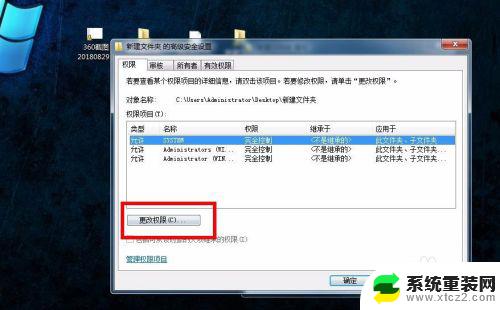
5.在权限的设置界面,下面有两行权限的说明,将前面的框内打上勾,然后点击确定。
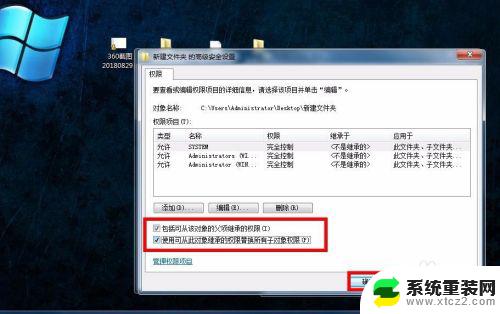
6.接着会弹出一个windows安全的提示窗口,这也是权限替换的再次确认说明。这里直接点击是。
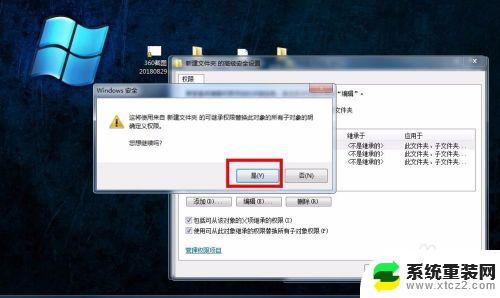
7.接下来返回到之前的文件夹界面,就可以看到小黄锁已经被去除了。同理,别的文件或文件夹也是这样的操作。
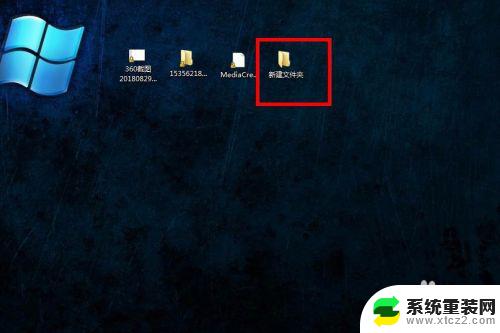
以上是关于电脑文件锁的全部内容,如果你遇到同样的问题,可以参照这篇文章来解决,希望这篇文章能够对你有所帮助。